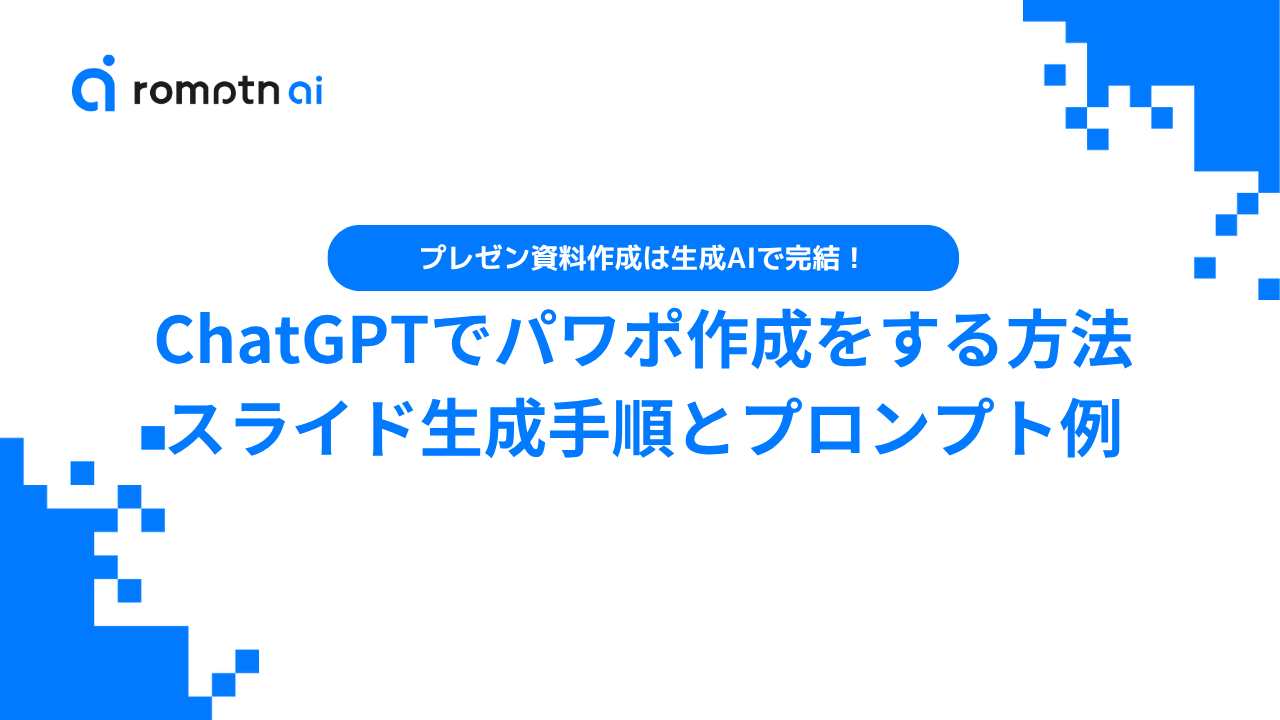プレゼン資料の作成に時間がかかりすぎて困っていませんか?
「明日までに提案書を仕上げなきゃ…」「毎週の報告資料作りが負担…」そんな悩みを抱えるビジネスパーソンに朗報です。実は、ChatGPTを使えば、パワーポイント資料を驚くほど効率的に作成できるんです!
今回は、ChatGPTを活用したパワポ作成の具体的な方法を徹底解説します。無料プランでできること、4つの作成方法の違い、場面に応じた使い分け、そして実践的なコツまで、初心者の方でもすぐに実践できる内容をお届けします。
実際にChatGPTでスライドを作成した実例も多数掲載していますので、その驚きの性能をぜひご確認ください。資料作成の時間を大幅に短縮して、本来注力すべき業務に集中できるようになりましょう!
📖この記事のポイント
- 基本的な方法、カスタムGPTs、エージェントモード、VBAマクロの4つの作成方法がある
- プロンプトは具体的に、段階的なフィードバック、視覚要素の指示がクオリティ向上のカギ
- 生成された資料は「叩き台」として、最終調整は人の手で行うことが大切
- たった2時間の無料セミナーで会社に依存しない働き方&AIスキルを身につけられる!
- 今すぐ申し込めば、すぐに月収10万円UPを目指すための超有料級の12大特典も無料でもらえる!
\ 累計受講者10万人突破 /
無料特典を今すぐ受け取る無料プランでもパワポ・スライド作成はできる?
ChatGPTにおける.pptxファイルの直接生成は、基本的にChatGPT Plus、Pro、またはTeamプランへ(有料)の加入が必要です。無料プランではテキストベースの提案が中心となり、ダウンロード可能なPowerPointファイルの作成には制限があります。
ただし、無料プランでも1日に数回程度であればPowerPointファイルの生成が可能となっています。頻繁に多くのプレゼン資料を作成する必要がある場合は、有料プランへの登録が推奨されますが、たまに使用する程度であれば無料プランでも十分活用できます。
また、無料プランでもプレゼンの構成案やアウトラインの作成、スライドのテキスト生成などは比較的自由に利用可能です。
たった2時間の無料セミナーで
会社に依存しない働き方&AIスキル
を身につけられる!
今すぐ申し込めば、すぐに
月収10万円UPを目指すための
超有料級の12大特典も無料!
方法①:基本的なパワポ作成手順(Advanced Data Analysis機能の活用)
ここでは、ChatGPTを使って効率的にパワーポイントを作成する基本的な方法を、実践的なプロンプト例とともに解説します。
ステップ①プレゼン資料の全体の骨組みを設計
まず取り組むべきは、プレゼン全体の設計図となる構成案の作成です。いきなりスライドの中身を作り始めるのではなく、全体の流れを固めることで、説得力のあるストーリーが生まれます。
ChatGPTに構成案を依頼する際は、「誰に向けて」「何を伝えたいのか」を明確にすることが重要です。
構成案作成のためのプロンプト例:
営業部門向けに新CRMツール導入のプレゼンを作成します。
プレゼン時間は15分、スライド数は10〜12枚を想定しています。
現状の課題、新ツールの特徴、導入による効果、移行スケジュールを含めた構成案を提案してください。
各スライドのタイトルと、含めるべき要点も記載してください。画像のように構成案が出力されます。
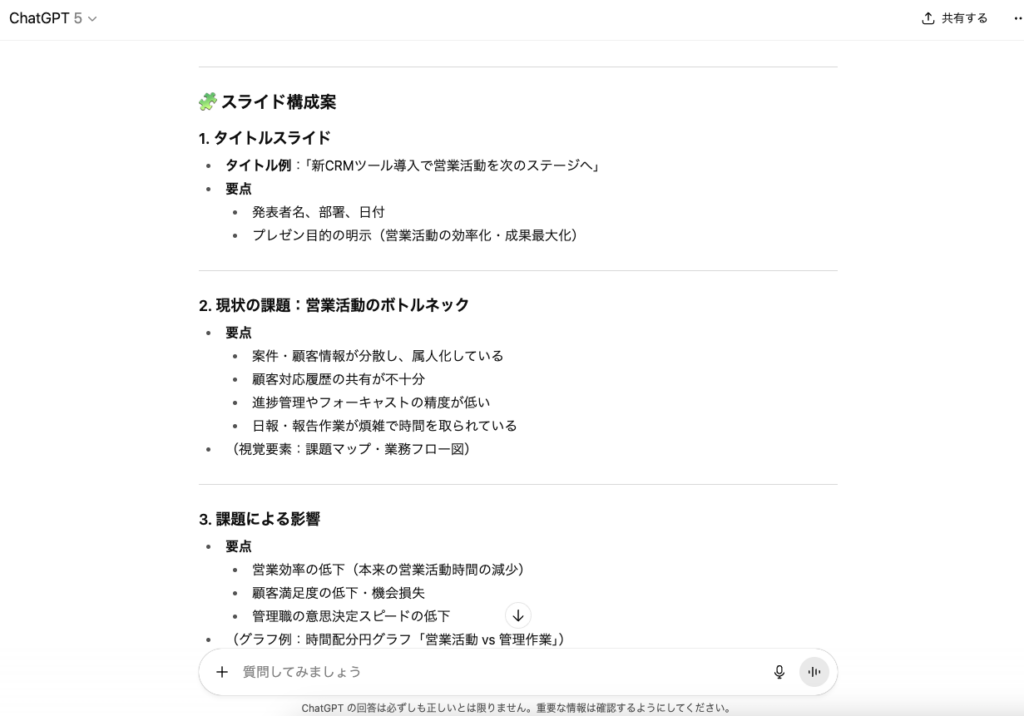
ステップ②スライドに載せる文章作成
構成が固まったら、次は各スライドに載せる文章を具体的に作成していきます。
ChatGPTに文章作成を依頼する際は、「箇条書きで3〜5項目」「各項目は1行以内」といった制約を明示すると、スライド向きのコンパクトな文章が生成されます。また、専門用語が多い場合は「営業担当者でも理解できる平易な言葉で」といった指示も有効です。
また、スライドに載せる文章と、実際にプレゼンで話す内容は別物です。ChatGPTには「このスライドで話すべきスピーカーノートも作成して」と依頼すれば、プレゼン時の補足説明まで用意してくれます。
ステップ③必要なイラストやグラフの作成
ChatGPTを使用すれば、スライドに載せるためのイラストや画像、グラフの作成も可能となります。
例えば「チームでミーティングをしているビジネスシーンのイラスト、フラットデザインで」と指示すれば、スライドに使える画像が作成されます。背景色やイラストのスタイル(フラット、3D、手描き風など)も指定できるので、プレゼン全体のトーンに合わせた統一感のあるビジュアルが作れます。
またグラフ作成については、ChatGPTにデータを渡してグラフ作成を指示すれば、実際にグラフの画像ファイルを生成してくれます。
これらはそのままパワーポイント・スライドに挿入することができ、効率的にパワポ作成を進めることが可能となります。
ステップ④PowerPointファイルとして実際に出力
PowerPoint形式(.pptx)での出力を指示すると、ChatGPTがpptxファイルを生成し、ダウンロード可能にしてくれます。これは有料版のChatGPTでAdvanced Data Analysis機能が有効になっている場合に利用できる機能です。
Advanced Data Analysis機能はChatGPT内でPythonプログラムを実行できる機能です。データ分析、グラフ作成、画像処理、ファイル変換など、プログラミングが必要な作業をChatGPTに指示するだけで実行してくれます。アップロードしたファイルを処理したり、生成した結果をダウンロードしたりできるため、PowerPointファイルの自動生成にも活用できます。
ChatGPTに以下のように指示すれば、自動でファイルが生成されます:
python-pptxライブラリを使用して、構成をもとにPowerPointスライドを作成してください。
各スライドにタイトルと本文を配置し、シンプルなレイアウトで作成してください。
また、完成したらダウンロードリンクを提供してください。ChatGPTはこの指示を受けて、Pythonコードを実行し、数秒から数十秒で.pptxファイルを生成します。生成されたファイルは、チャット画面からダウンロードボタンをクリックするだけで、自分のパソコンに保存できます。
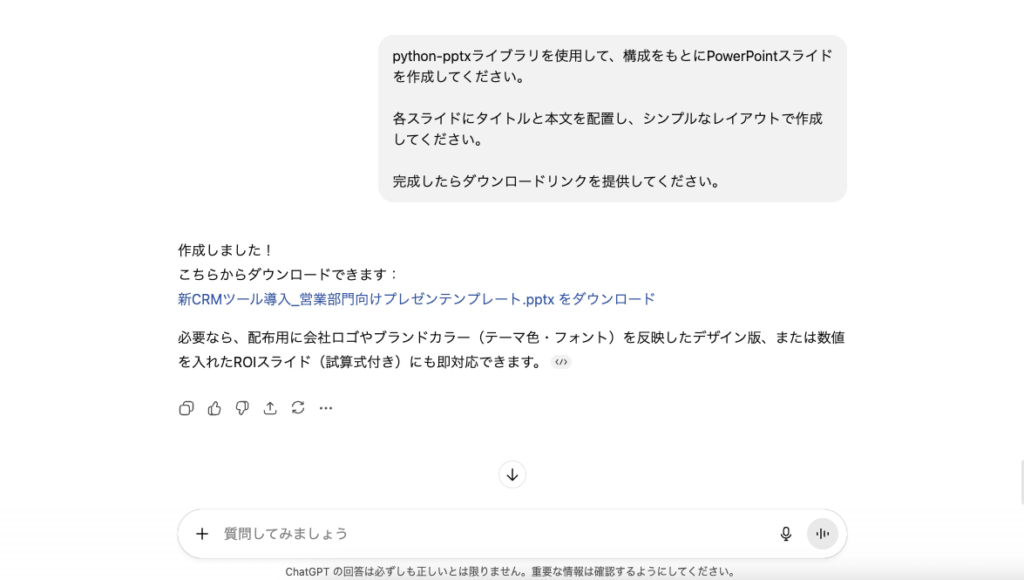
ただし、この方法で生成されるファイルは、デザイン的にはシンプルなものになります。フォントや配色、レイアウトの細かな調整は、生成後にPowerPointで開いて手作業で行う必要があります。とはいえ、すべてのスライドに文章が入力され、基本的な構造が完成した状態からスタートできるので、ゼロから作るよりも圧倒的に効率的です。
実際に出力されたプレゼン資料は以下のようになりました。
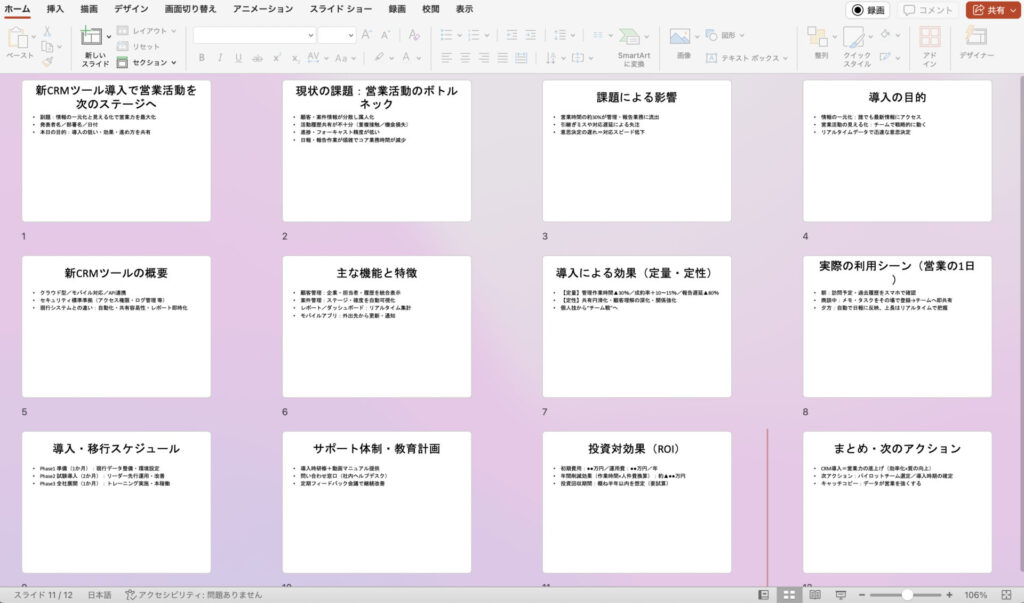
たった2時間のChatGPT完全入門無料セミナーで ChatGPTをフル活用するためのAIスキルを身につけられる!
今すぐ申し込めば、すぐに
ChatGPTをマスターするための
超有料級の12大特典も無料!
方法②:カスタムGPTsを使用する方法
ChatGPTには、特定の用途に特化した「カスタムGPTs」という機能があります。これはユーザーや開発者が作成した専用のAIアシスタントで、パワーポイント作成に最適化されたGPTsを使えば、より簡単に高品質なプレゼン資料を作成できます。ここでは、カスタムGPTsの基本的な使い方と、おすすめのツールを紹介します。
スライド作成の手順(Slide Makerを例に)
まず、ChatGPTの画面左にある「調べる」というメニューをクリックします。これでGPTsストアが開きます。
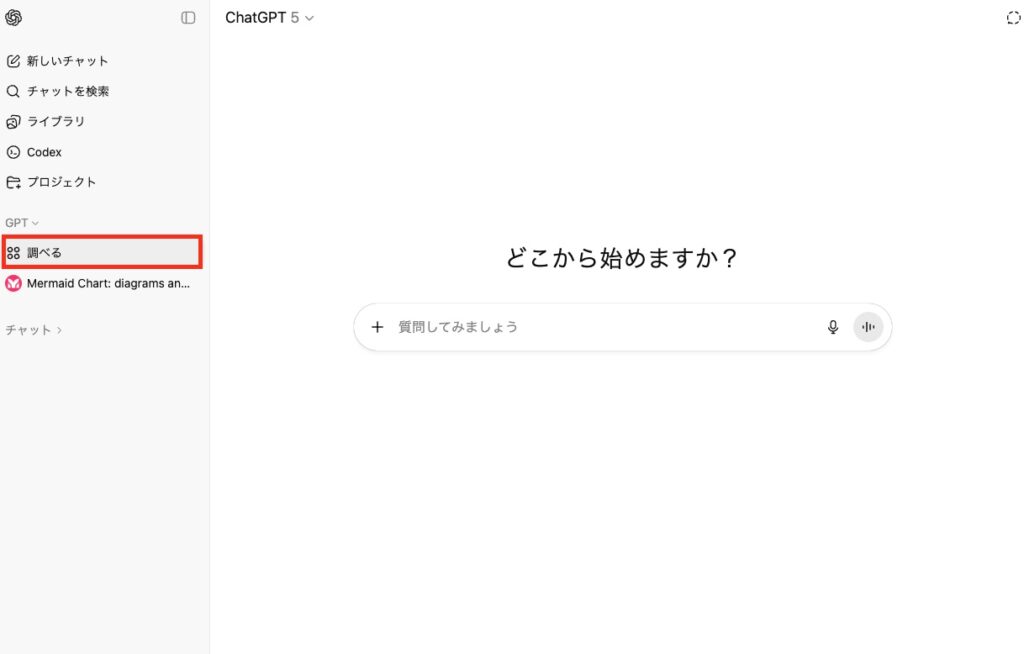
検索バーに「Slide Maker」や「PowerPoint」「プレゼンテーション」といったキーワードを入力すると、スライド作成に特化したGPTsが一覧表示されます。その中から「Slide Maker」を選択してクリックします。
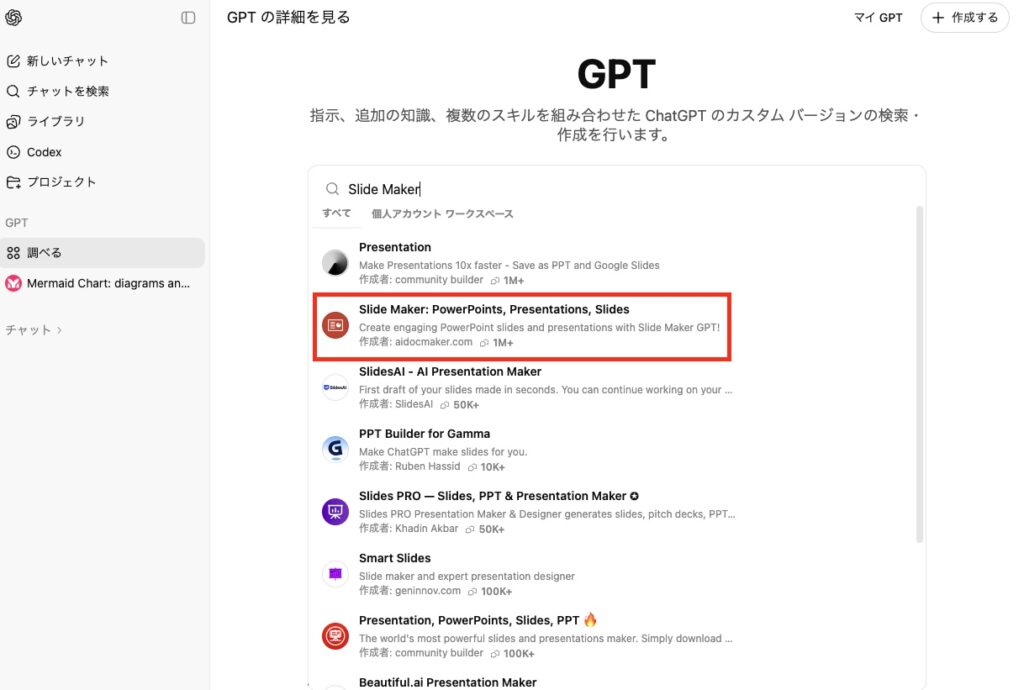
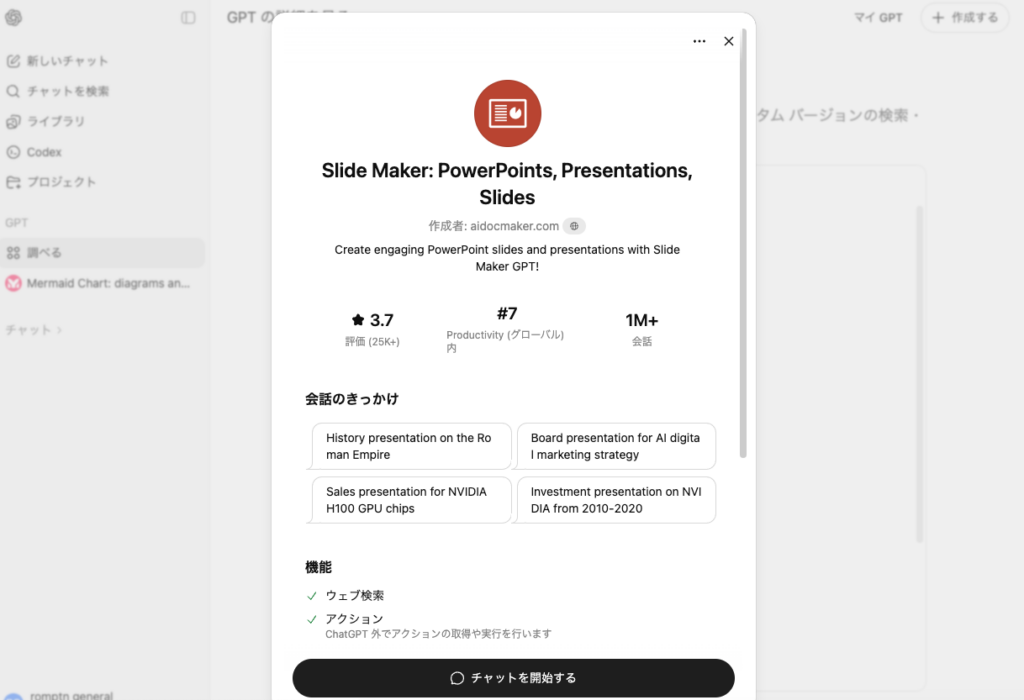
Slide Makerを開いたら、通常のChatGPTと同じようにチャットウィンドウが表示されます。ここにプレゼンの内容を入力します。
基本的なプロンプトの例:
新入社員向けのビジネスマナーとコミュニケーション基礎研修用のプレゼン資料を作成してください。
【基本情報】
- 対象:2025年度新入社員(22-24歳、社会人経験なし)
- 研修時間:60分
- 目的:社会人として必要な基本的なビジネスマナーとコミュニケーションスキルを習得する
【含めてほしい内容】
1. オープニング
- 研修の目的と学べること
- アイスブレイク的な導入
2. ビジネスマナーの基礎
- 挨拶の重要性と実践方法(お辞儀の角度、タイミング)
- 身だしなみのチェックポイント
- 名刺交換の正しい手順(イラストや図解付き)
- 来客対応と訪問時のマナー
3. ビジネスコミュニケーション
- 報連相(報告・連絡・相談)の基本
- 敬語の使い分け(尊敬語・謙譲語・丁寧語の具体例)
- 電話応対の基本フロー
- ビジネスメールの書き方(件名、本文構成、署名)
4. 職場でのコミュニケーション
- 上司・先輩とのコミュニケーションのコツ
- チームワークを高める姿勢
- よくある失敗例とその対処法
5. まとめ
- 重要ポイントの振り返り
- 明日から実践できるアクションリスト
【デザイン要件】
- 親しみやすく、堅苦しすぎないデザイン
- 各スライドに具体例や「OK例・NG例」を入れる
- イラストや図解を効果的に使用
- カラースキームは爽やかなブルー系で統一
【その他】
- 実践的で即活用できる内容にする
- クイズ形式のスライドを2-3枚入れて双方向性を持たせる
- 「よくある質問」コーナーを設ける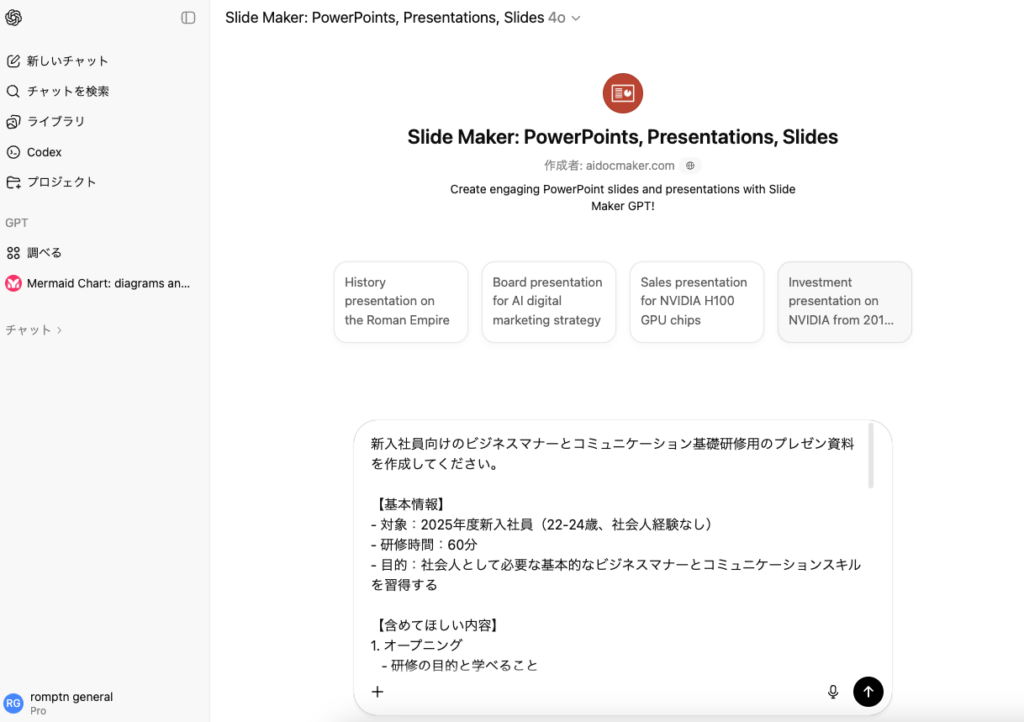
するとSlide Makerがpython-pptxライブラリを使って.pptxファイルを生成し、ダウンロードリンクを提供してくれます。リンクをクリックすれば、すぐにファイルをダウンロードして、PowerPointで開くことができます。
実際に生成されたプレゼン資料はこちらです。
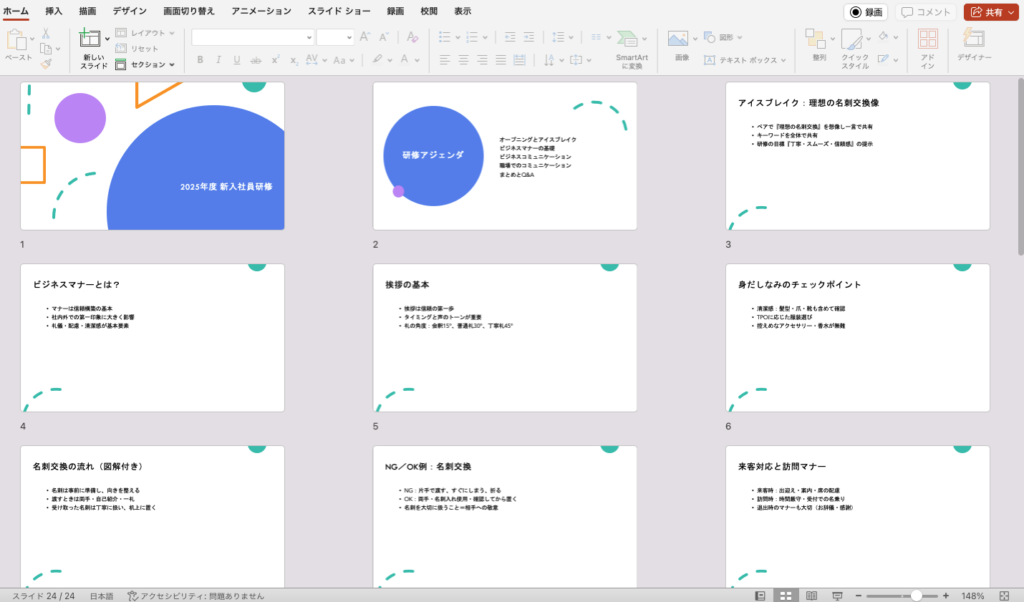
スライド作成におすすめのGPTs
スライド作成に役立つカスタムGPTsは数多く存在します。ここでは、スライド作成にあたって実用的なGPTsを紹介します。
- Slide Maker:シンプルな指示から構造化されたスライドを自動生成し、PowerPointファイルとして出力できます。ビジネスプレゼンから教育用資料まで幅広く対応しており、初心者でも使いやすいインターフェースが特徴です。
- Presentation and Slides GPT:プレゼンテーション作成を支援するGPTsで、PPTやPDF形式で保存できる機能を持っています。単にスライドを作るだけでなく、「どんなストーリーで話を展開すべきか」「聴衆を引き込むにはどうすればいいか」といった戦略的なアドバイスも提供してくれます。
- Presentation PRO +:PowerPointの構造、スライドの説明、スピーカーノートの作成を専門とするGPTsです。構造化された高品質なプレゼンテーションを効率的に作成でき、デザイン性と情報の質の両方を重視する人におすすめです。
- 【パワーポイント向け(pptx)等の高品質なプレゼンテーション資料を作成】:プレゼン資料作成のプロフェッショナル向けGPTsで、テーマに沿った文章を含む高品質なプレゼンテーションスライドを自動作成し、PowerPoint (pptx)、PDF、Word (.docx)、Excel (.xlsx) などの各種ファイル形式で出力できます。日本語に完全対応した国産GPTsで、日本のビジネス文化に沿ったプレゼン資料作成が得意です。
方法③:エージェントモードで作成する方法
ChatGPTの有料版(Plus、Pro、Teamプラン)には、「エージェントモード」という強力な機能が搭載されています。このモードを使えば、ChatGPTが自律的に情報収集から資料作成まで一貫して行い、完成したPowerPointファイルを直接ダウンロードできます。
エージェントモードとは?
エージェントモードは、ChatGPTが単なる対話型AIから、自律的に行動できる「AIエージェント」へと進化した機能です。通常のChatGPTは、ユーザーの指示に対して回答を返すだけですが、エージェントモードでは以下のような行動を自動的に行います。
- ウェブ検索による情報収集:最新のデータやトレンドを自動で調査
- 複数ツールの組み合わせ:検索、分析、ファイル生成を連携して実行
- 段階的な問題解決:複雑なタスクを細分化して順次処理
- 自己判断による作業の最適化:途中で必要と判断した情報を追加収集
つまり、「新製品発表のプレゼンを作って」と一言指示するだけで、ChatGPTが市場調査から競合分析、資料構成、スライド作成まで、すべてを自動で完了してくれるのです。
ただしChatGPTのエージェントモードは有料版限定の機能です。ChatGPT Plus、Pro、またはTeamプランに加入している必要があります。
エージェントモードでのスライド作成手順
画面下部のメッセージ入力欄の左側に、モード選択のオプションが表示されるため、「エージェントモード」を選択します。
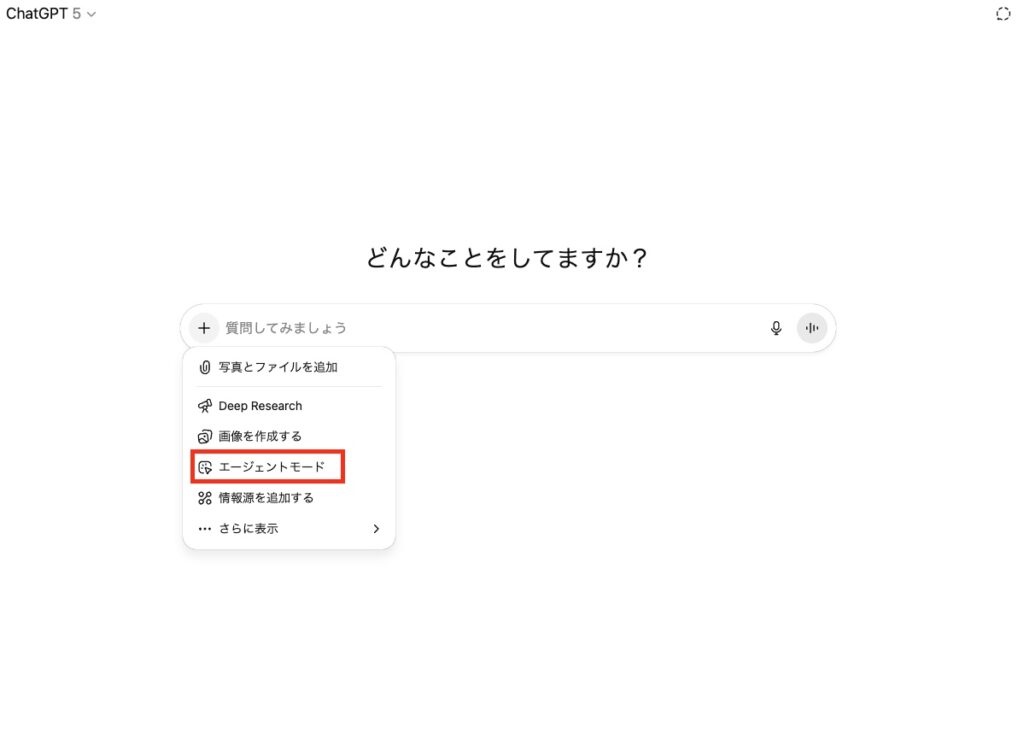
エージェントモードが起動したら、作成したいプレゼンの内容を指示します。
プロンプト例:
AI技術の最新トレンドについて、経営層向けのプレゼン資料を作成してください。
- スライド数:5~6枚
- 含める内容:2025年のAIトレンド、ビジネスへの影響、導入事例、今後の展望
- 最新の情報をウェブから収集して反映してください
- PowerPoint形式でダウンロードできるようにしてください出力されたリンクをクリックすれば、即座にPowerPointファイルがダウンロードされ、そのままプレゼンで使用できます。
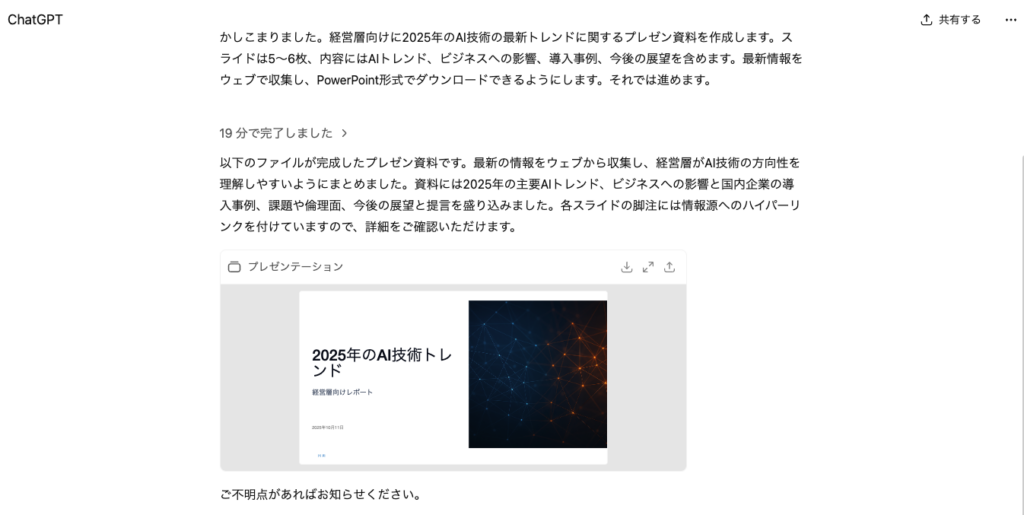
実際に生成されたスライドは以下のようになりました。エージェント機能でスライドを作成するにあたっては19分かかりました。
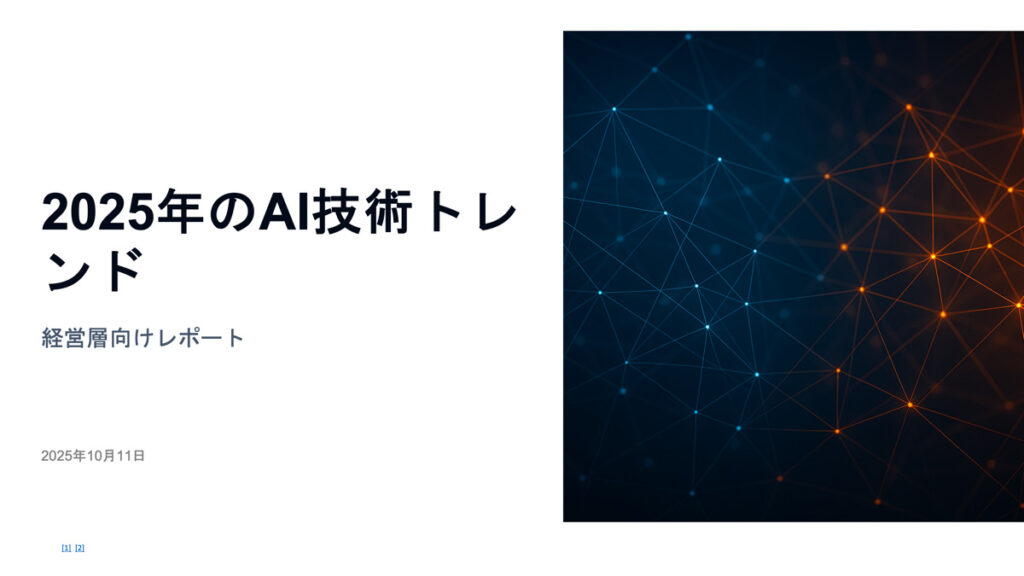
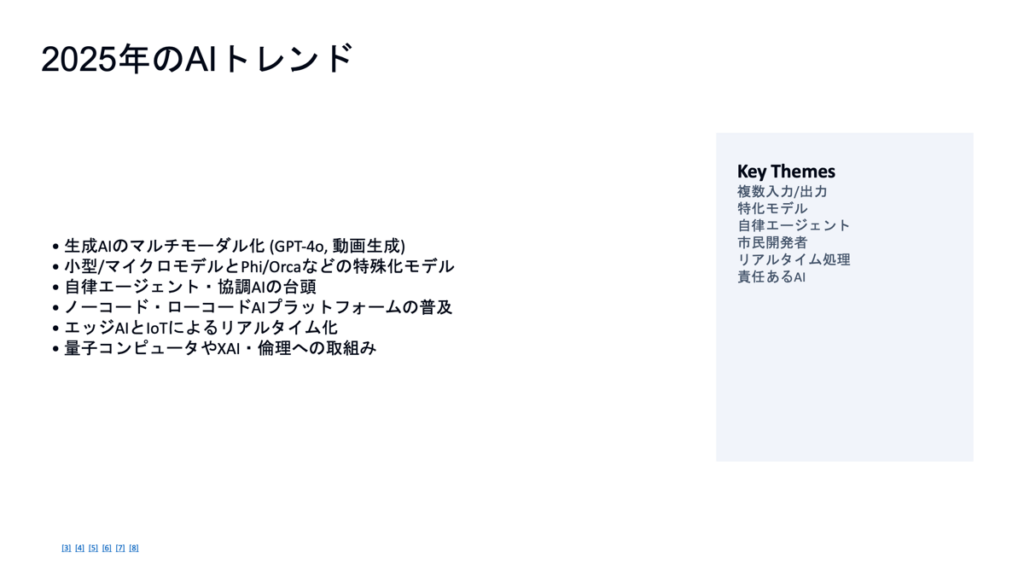
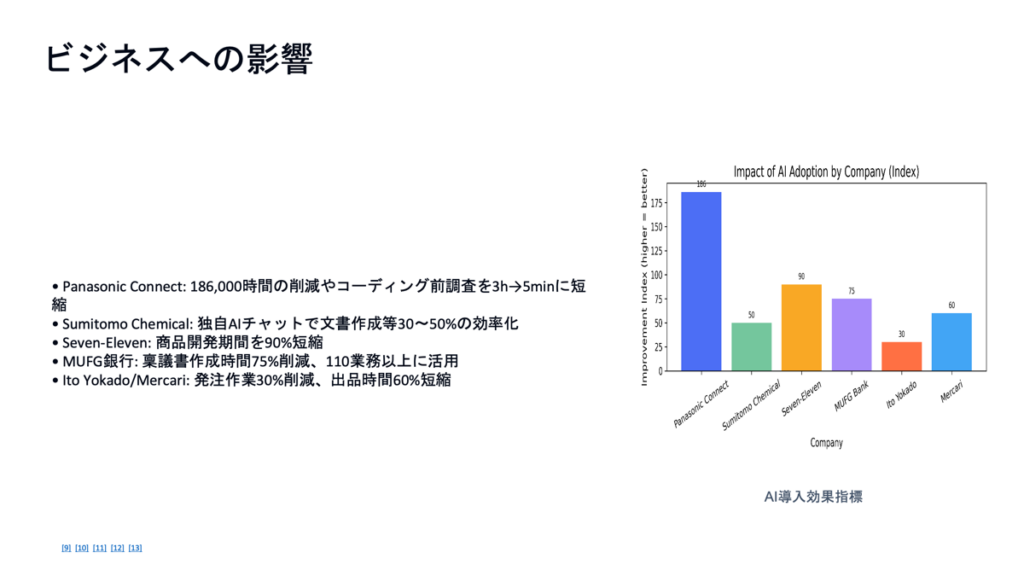
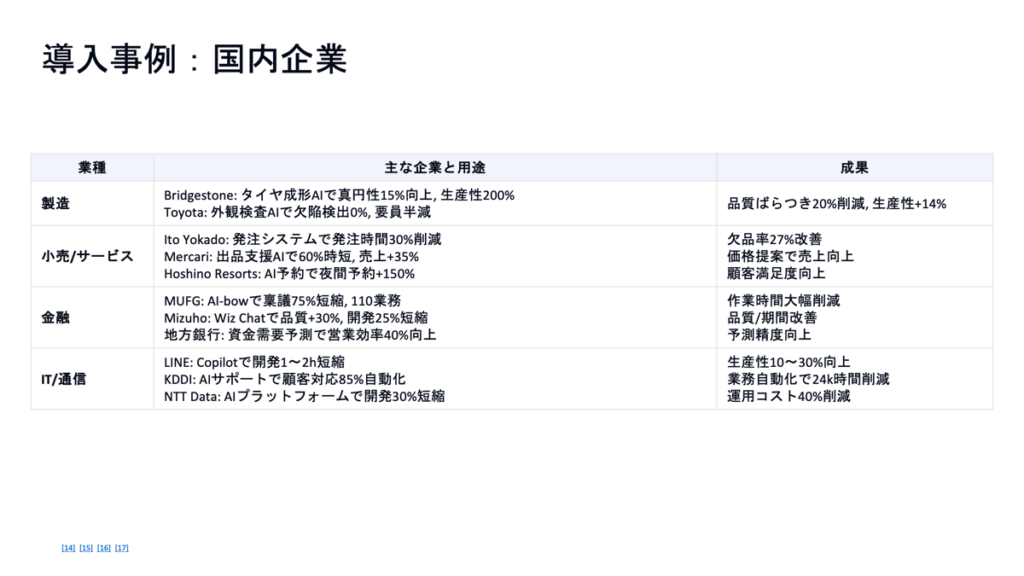
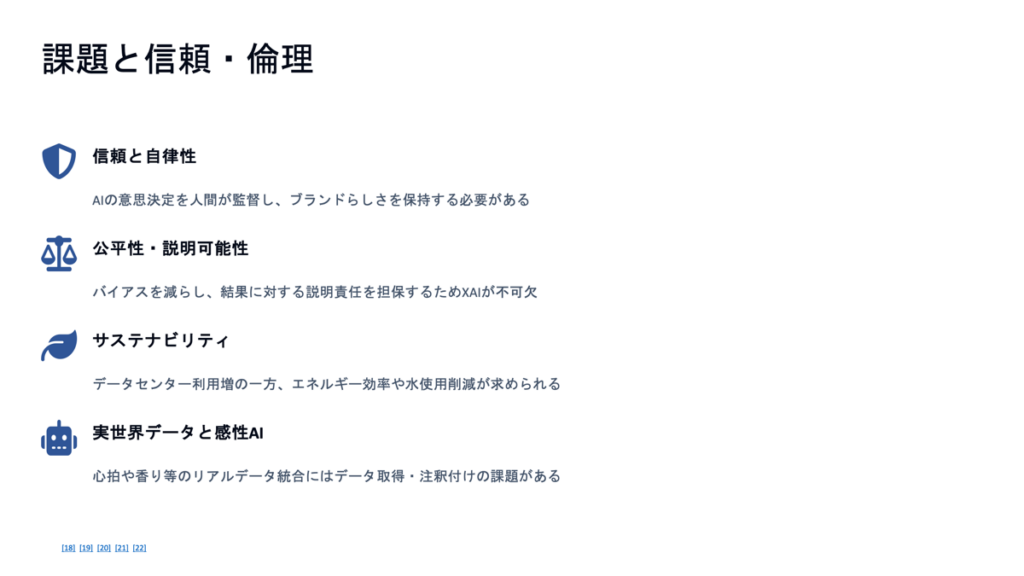
方法④:VBAマクロを使用する方法
ChatGPTにVBA(Visual Basic for Applications)マクロのコードを生成してもらい、それをPowerPointで実行することで、プレゼン資料を自動作成する方法があります。
VBAマクロとは?
VBAマクロは、Microsoft Office製品に組み込まれているプログラミング機能です。PowerPointでは、スライドの追加、テキストの挿入、図形の配置などの操作を自動化できます。
通常、VBAでマクロを作成するには、プログラミングの知識が必要ですが、ChatGPTを活用すれば、自然言語で「こんな処理をしたい」と伝えるだけで、実行可能なVBAコードを生成してくれます。
VBAマクロを使用する手順
以下では具体的な手順について解説します。
まずは、ChatGPTに対して、どのような処理を自動化したいのかを具体的に伝えます。
プロンプトの例:
新商品発表会のプレゼン資料をPowerPointで自動作成するVBAマクロを作成してください。
以下の仕様でスライドを生成したいです:
1枚目:タイトルスライド
- タイトル:「新商品『スマートボトル』発表会」
- サブタイトル:「革新的な健康管理機能を搭載」
- 背景色:ライトブルー
2枚目:課題提起スライド
- タイトル:「現代人の水分補給における3つの課題」
- 箇条書き3項目を追加
- 各項目の先頭に番号を付ける
3枚目:商品特徴スライド
- タイトル:「スマートボトルの主要機能」
- 箇条書き4項目
- アイコン用の画像プレースホルダーを各項目の左に配置
4枚目:価格・販売計画スライド
- タイトル:「価格設定と販売チャネル」
- 2列×3行の表を挿入
- 表のヘッダー:「プラン」「価格」
フォントは全体で「メイリオ」を使用し、タイトルは28pt、本文は16ptでお願いします。このように具体的に指示すると、ChatGPTは実行可能なVBAコードを生成してくれます。生成されたコードは、そのままコピーしてPowerPointで使用できます。
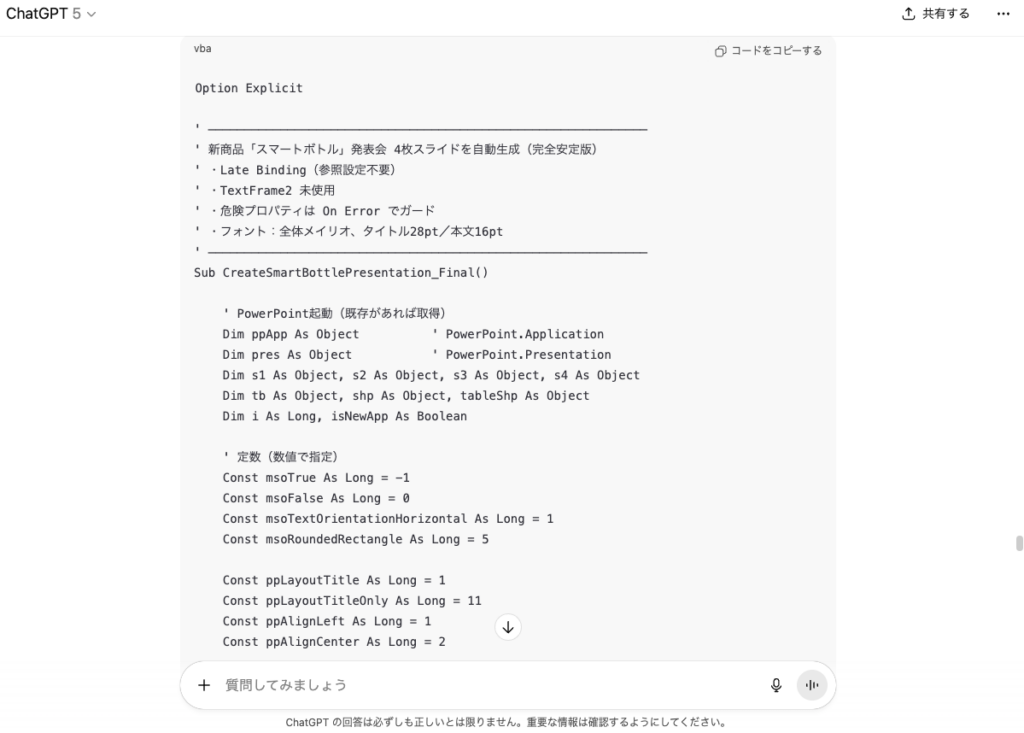
続いて、ChatGPTで生成したVBAコードを、実際にPowerPointで実行する方法を解説します。
PowerPointを開き、「表示」→「マクロ」を選択します。
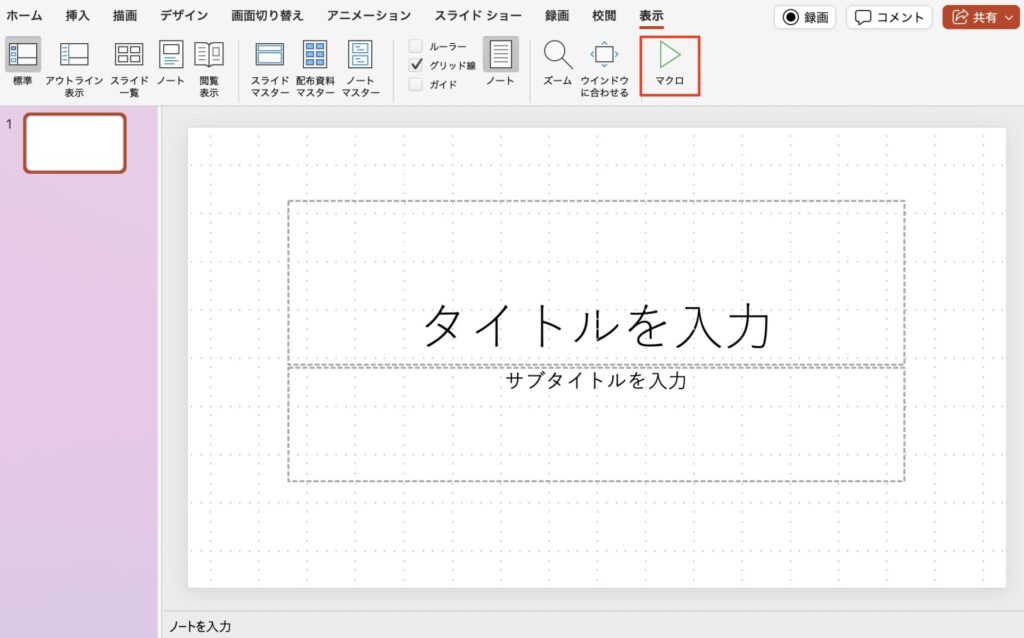
「マクロ」から「VBAエディタ」に遷移することができるため、エディタでChatGPTが生成したコードをコピペします。そして矢印ボタンをクリックして実行します。
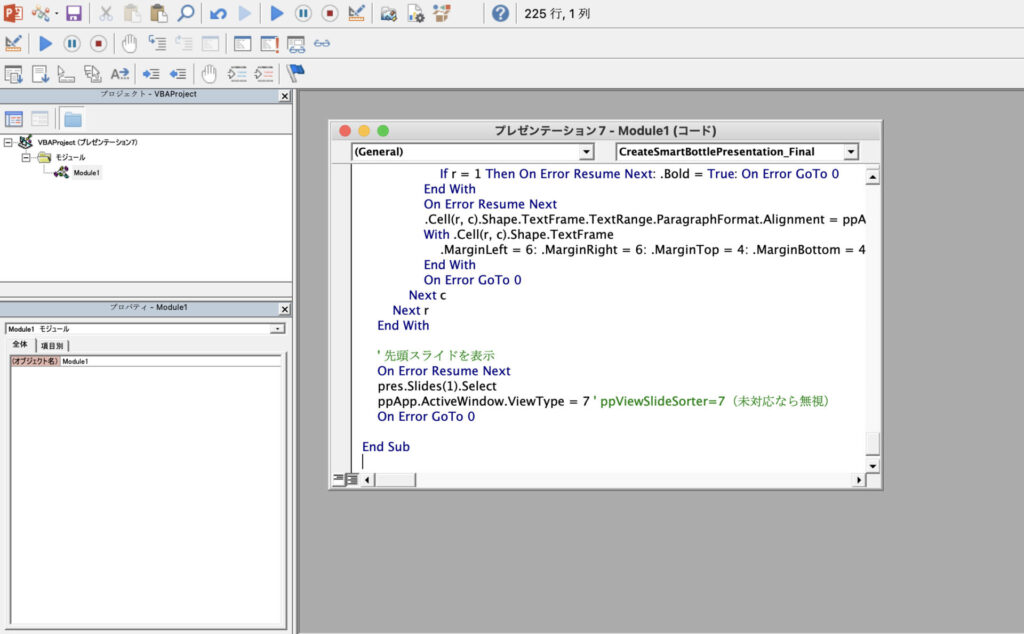
生成されたスライドはこちらです。生成されたものを、「デザイナー」を使用してデザインを整えています。
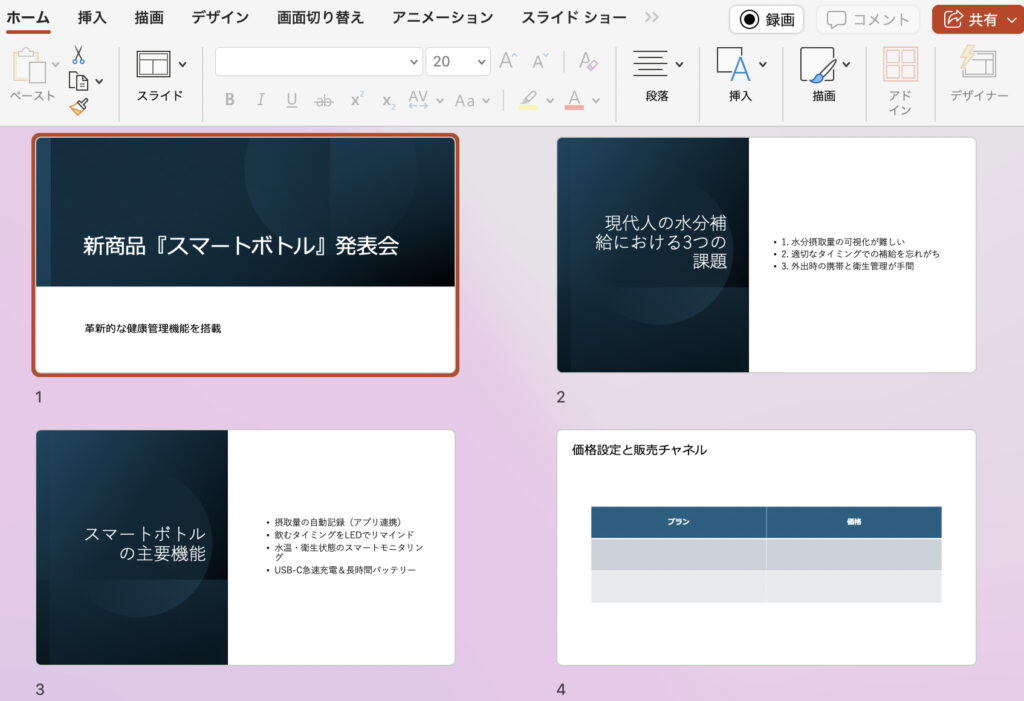
場面に応じたおすすめのスライド作成方法は?
ChatGPTでのスライド作成には複数の方法がありますが、状況や目的によって最適な手法は異なります。ここでは、具体的な場面ごとにどの方法を選ぶべきかを解説します。
急ぎで資料が必要な場合:エージェントモード
明日のプレゼンまでに資料を完成させたい、今日中に提案書を作らなければならないといった緊急時には、エージェントモードが最適です。エージェントモードは情報収集から構成案作成、スライド生成まで一貫して自動実行してくれるため、最小限の指示だけで完成度の高い資料が手に入ります。ただし処理に15〜20分程度かかる場合があるため、時間に余裕を持って実行しましょう。
デザインにこだわりたい場合:カスタムGPTs
見た目の美しさや統一感を重視したい、ブランドイメージに合ったデザインにしたいという場合は、カスタムGPTs(特にPresentation PRO +や日本語対応のGPTs)がおすすめです。これらのGPTsはデザイン性を考慮したスライド生成に特化しており、配色やレイアウトのバランスが取れた資料を作成できます。生成後にPowerPointの「デザイナー」機能と組み合わせれば、さらにプロフェッショナルな仕上がりになります。
定期的に同じ形式の資料を作る場合:VBAマクロ
毎週の営業報告、月次のレポート作成など、同じフォーマットで繰り返し資料を作る必要がある場合は、VBAマクロが効率的です。一度ChatGPTにマクロコードを生成してもらえば、それを保存しておくことでワンクリックで同じ形式のスライドを量産できます。数値やテキストだけを差し替えれば完成するため、定型業務の大幅な時短につながります。
初めてChatGPTでスライドを作る場合:基本的な方法(Advanced Data Analysis)
ChatGPTでのスライド作成に慣れていない、まずは基本を理解したいという初心者の方には、Advanced Data Analysis機能を使った基本的な方法から始めるのがおすすめです。構成案作成→文章作成→ファイル出力というステップを一つずつ確認しながら進められることに加え、無料プランでも1日数回なら利用できるため、気軽に試せるのも利点です。
最新情報を盛り込みたい場合:エージェントモードまたはカスタムGPTs
業界の最新トレンドや直近のニュースを反映した資料を作りたい場合は、エージェントモードまたはウェブ検索機能を持つカスタムGPTsを選びましょう。これらの方法では自動的にウェブから最新情報を収集してスライドに反映してくれるため、情報の鮮度が重要なプレゼンに最適です。市場分析や競合調査など、リサーチが必要な資料作成で特に威力を発揮します。
ChatGPTを活用したパワポ作成のコツ
ChatGPTでパワーポイントを作成する際に意識するべき工夫点について解説します。
コツ①プロンプトは具体的かつ詳細に指示する
ChatGPTから高品質な資料を引き出すには、曖昧な指示ではなく、具体的で詳細な情報を盛り込むことが重要です。
含めるべき情報としては、対象者(誰に向けたプレゼンか)、目的(何を伝えたいか)、時間・枚数(プレゼン時間とスライド数)、トーン(フォーマルか親しみやすいか)、必須で含めたい内容やキーワードなどが挙げられます。
さらに、デザインの細部まで指定するとより理想的な資料が生成されます。例えば「タイトルは28ポイントのメイリオ、本文は16ポイントで統一」「見出しは太字、重要な数値は赤字で強調」「各スライドの情報量は箇条書き3〜5項目以内に抑える」といった具体的な指示が効果的です。
コツ②段階的に作成して都度フィードバックする
一度にすべてを完成させようとせず、段階的に作成してフィードバックを重ねるアプローチが効果的です。
まず構成案だけを作成し、内容を確認してから「2枚目のスライドをもう少し詳しく」「4枚目に事例を追加して」と指示していけば、理想に近い資料へ段階的に改善できます。ChatGPTは対話を通じて学習するため、やり取りを重ねるほど意図を汲み取った提案をしてくれるようになります。
コツ③視覚的要素の指示
テキストだけでなく、グラフ、図解、イラストなどの視覚的要素についても積極的に指示しましょう。
「売上推移を折れ線グラフで表示」「製品の仕組みをフローチャートで説明」「顧客の声を吹き出し形式で配置」など、どんなビジュアルが必要かを明示すれば、ChatGPTは適切な提案をしてくれます。色の指定(「企業カラーの青を基調に」)や画像のスタイル(「フラットデザインで」「ビジネス向けの落ち着いたトーンで」)まで伝えると、さらに統一感のある資料になります。
エージェントモードやカスタムGPTsを使えば、これらのビジュアル要素も含めて自動生成されるため、視覚的に訴求力の高いスライドが簡単に作れます。文字だらけのスライドは避け、1スライド1メッセージを心がけましょう。
コツ④生成後の手直しを前提にする
ChatGPTが生成したスライドは、あくまで「叩き台」として活用するのが賢明です。
AIが作る資料は情報の正確性やデザインの細部で調整が必要な場合があります。生成されたファイルをPowerPointで開いたら、フォントサイズ、配色、画像の配置、表現の微調整などを行いましょう。特にビジネスの重要な場面で使う資料は、数値データの確認、企業ロゴやブランドカラーの反映、スピーカーノートの追加など、最終チェックを必ず行ってください。
コツ⑤複数の方法を組み合わせる
状況に応じて、複数の作成方法を組み合わせるのも効果的なアプローチです。
例えば、エージェントモードで資料の骨格と最新情報を自動収集し、細部のデザイン調整はカスタムGPTsで行う、あるいは基本的な方法で構成案を作ってからVBAマクロで定型部分を量産するなど、それぞれの長所を活かした使い分けができます。
一つの方法にこだわらず、目的や時間、完成度の要求レベルに応じて最適な手法を選ぶことで、ChatGPTの真価を最大限に引き出せるでしょう。
コツ⑥参考資料・テキスト例を提示する
ChatGPTに過去の資料や理想とするスライドの例を見せることで、より求めているイメージに近い資料を生成できます。
「以前作成したこの資料と同じトーンで」「このスライドのレイアウトを参考に」といった指示とともに、テキストやファイルをアップロードすれば、スタイルや構成を学習して類似の資料を作ってくれます。特に企業のブランドガイドラインや過去の成功事例がある場合は、それらを参考資料として提示することで一貫性のある資料作成が可能です。
まとめ
いかがでしたでしょうか?
ChatGPTを活用したパワーポイント資料作成について、基本的な方法から応用テクニック、場面別の使い分けまで詳しくご紹介しました!
この記事で紹介したことをまとめると次のようになります。
- 無料プランでも1日数回程度ならPowerPointファイルの生成が可能
- 基本的な方法、カスタムGPTs、エージェントモード、VBAマクロという作成方法がある
- プロンプトは具体的に、段階的なフィードバック、視覚要素の指示がクオリティ向上のカギ
- 生成された資料は「叩き台」として、最終調整は人の手で行うことが大切
プレゼン資料作成に時間がかかりすぎて本業に集中できない方や、もっと効率的に質の高い資料を作りたいという方に、かなり助けになる情報だったのではないでしょうか?
ChatGPTを使えば、資料作成時間を従来の半分以下に短縮することも十分可能です。ぜひ、この記事で紹介した方法を実践して、あなたのプレゼン資料作成を劇的に効率化してください! まずは無料プランで気軽に試してみてください。
romptn ai厳選のおすすめ無料AIセミナーでは、AIの勉強法に不安を感じている方に向けた内容でオンラインセミナーを開催しています。
AIを使った副業の始め方や、収入を得るまでのロードマップについて解説しているほか、受講者の方には、ここでしか手に入らないおすすめのプロンプト集などの特典もプレゼント中です。
AIについて効率的に学ぶ方法や、業務での活用に関心がある方は、ぜひご参加ください。
\累計受講者10万人突破/